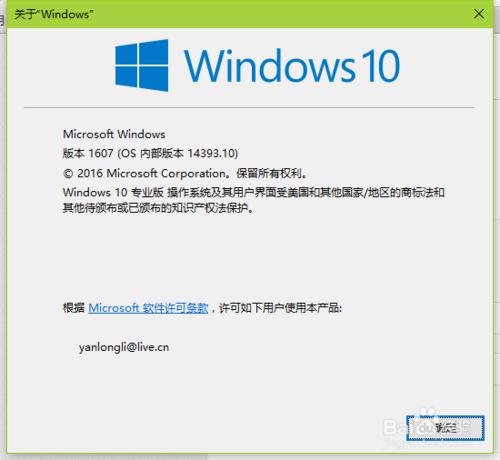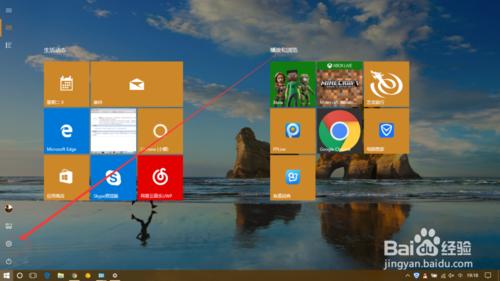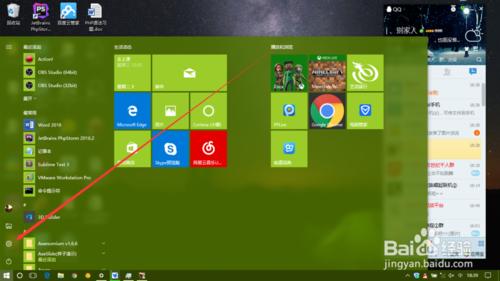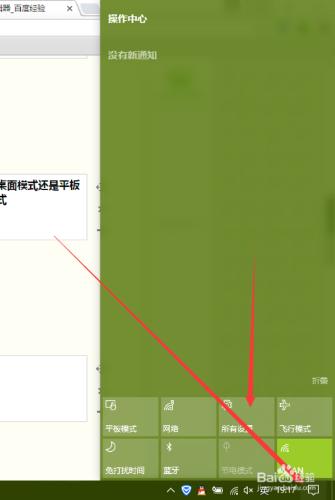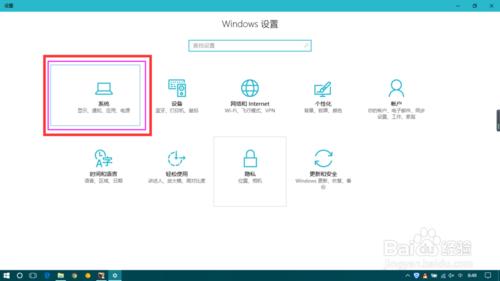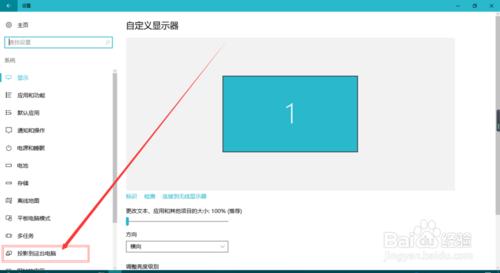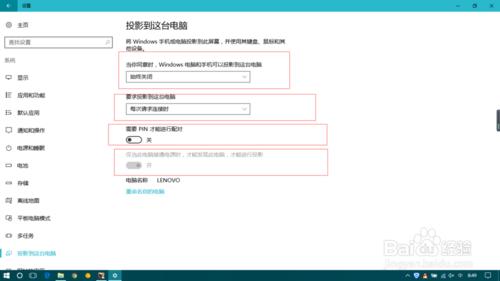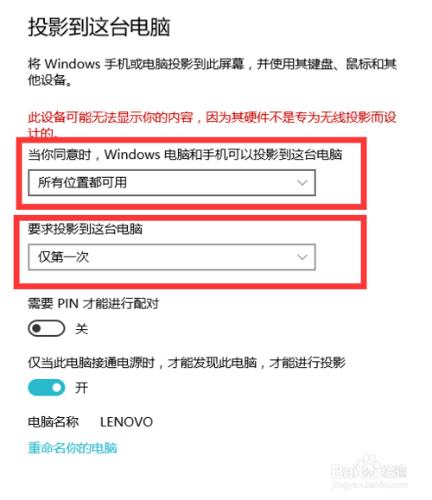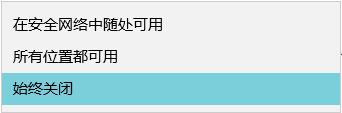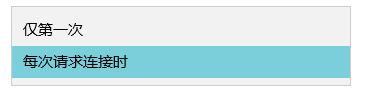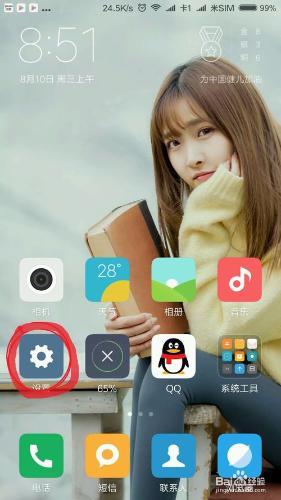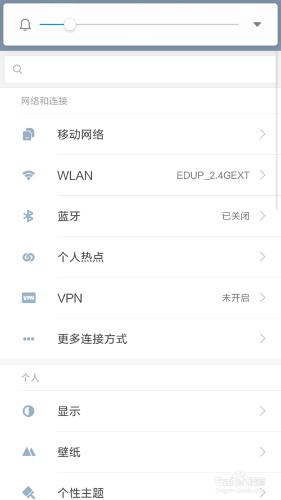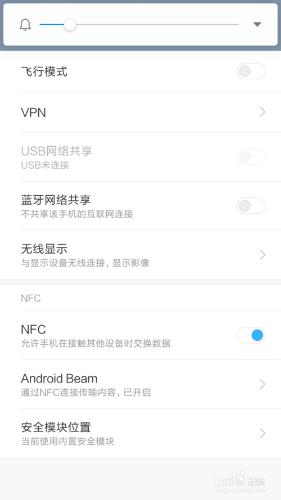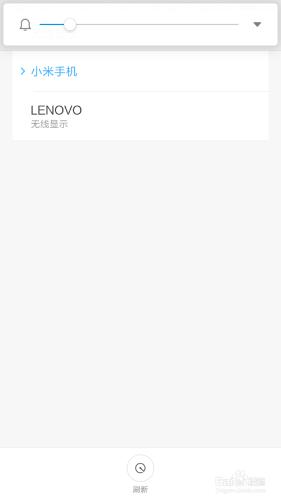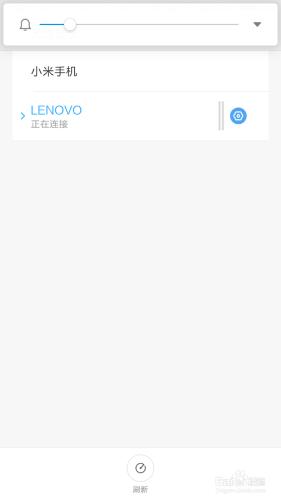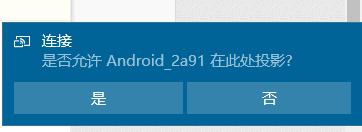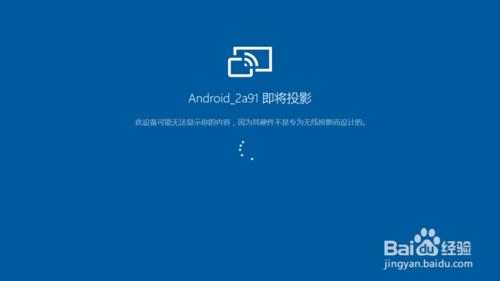還在為如何將手機影像手機螢幕如何投放到電腦?電腦上不了網想用電腦看大片?還在為手機裡的大片想用大螢幕觀看?用各種助手延遲很大?畫面不連續?來這裡一步步教你如何實現低延遲狀態下的無線投影。現在一切都不用煩惱。windows10系統自帶無線顯示
工具/原料
windows10 1607及以上版本(內部版本14393.10)
一部支援無線顯示(DLAN)的手機和一臺電腦
方法/步驟
2016年8月2日,微軟巨頭髮布了旗下產品windows10系統的一週年更新,這在業界備受關注,很多愛好者熬夜等推送,當然各種BUG也隨之而來,我們今天不是來說BUG,廢話不多說確定的系統一升級到了windows10並且是最新版的1607及以上版本(內部版本14393.10)也就是2016年8月2日的週年更新版本,升級方法另行百度。
第一步,確保你的電腦和手機在同一網路之下,這個不用我多說了吧?電腦是無線有線都沒關係,電腦上不了網?也沒關係。
點開你的設定,這裡設定可能根據你的系統開啟的是桌面模式還是平板模式和全屏開始和非全屏開始選單而變化,具體看你使用的模式,或者點選通知欄再點設定
第二步、點選系統(顯示、應用、通知、電源)
第三步、點選無線投影,看圖片找位置,看不到的將滾動條下拉,如果還沒有?請參照說明升級你的系統。這時候我們就能看到具體的以下選項了。
第四步、將第一個選項卡設定為所有位置都可用,第二個設定為僅第一次(當然每次都提示也是可以的啦。)
第五步、接下來就是手機操作了。這裡以小米手機3W為例。詳細很多智慧機都有無線顯示這個功能(也叫DLAN),具體可以在設定裡的更多連線或者再WLAN(國外機器是WIFI)選項裡找找。
第六步、點選設定
第七步、點選更多連線(也可能在你的WLAN中)
第八步、點選無線顯示(或者你手機的DLAN)
第九步、等待手機掃描區域網裝置。
第十步、點選你要連線的裝置,這裡LENOVO是我的聯想膝上型電腦,隨後提示你正在連線
第十一步、好累。這時你的手機和電腦可能會彈出需要配對的提醒,就像是藍芽配對一樣,也可能直接提示如圖。因為我曾連線過這裡沒有配對選項了。點選是
第十二步、電腦便會出現如圖提示,然後轉到第二張圖的即將投影。等待即可。連線失敗的多找下原因,或者關閉系統的殺軟和防火牆等
教程到這裡基本就結束了,同時推薦下我的另一份
Windows10實現移動熱點共享WIFI
1 windows10 實現移動熱點共享WIFI
注意事項
確保手機支援無線顯示DLAN
確保電腦為最新系統的windows10